php小編百草為您介紹小米11應用小視窗的開啟方法。小米11具備小視窗功能,使用者可在使用應用程式時同時進行其他操作,提升了多工處理效率。透過簡單的操作步驟,您可以輕鬆實現小米11應用程式小視窗的打開,讓手機使用更加便利。下面就讓我們一起來了解小米11應用小視窗開啟的詳細教學吧!
1、首先我們需要打開手機,然後在手機的底部小白條從左到右滑動螢幕,進入多任務切換介面中。
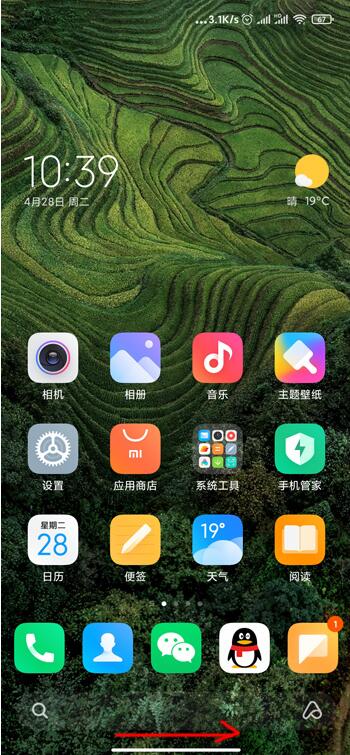
2、進入到多任務切換介面後,我們需要找到介面中左上角的【小窗應用程式】按鈕點擊,進入到小窗應用程式介面。

3、在小窗應用程式選擇中點選自己想要設定的小窗應用,點選應用即可進入到小窗模式。

4、當我們點擊過某一個手機應用程式後,我們就會在主介面看到一個手機應用程式的小的視窗出現,使用起來非常的方便。
 #
#
以上是小米11應用小視窗怎麼開啟_小米11應用小視窗開啟教學課程的詳細內容。更多資訊請關注PHP中文網其他相關文章!




